2023年6月21日发(作者:)
从零0开始完整搭建⼀个VUE项⽬⼀、安装node环境2、检查是否安装成功:node -v 如果输出版本号,说明我们安装node环境成功。npm包管理器是集成在中了,所以在安装的时候就已经⾃带了npm。输⼊npm -v可得到npm的版本。 检查是否安装成功:cnpm -v ⼆、搭建vue项⽬环境1、cnpm 全局安装vue-cli,输⼊命令:cnpm install--globalvue-cli 安装vue-cli; 验证是否安装成功:vue,出来vue的信息,及说明安装成功; 2、开始建⼀个新项⽬:不想敲cmd路径的,进⼊你创建的项⽬⽬录,按Shift+右键,创建⼀个基于 webpack 模板的新项⽬,输⼊命令: vue init webpack my_vue ,my_vue是⽂件夹的名字。Projectnamevue-demo// 你的项⽬名称 Project descriptionA project// 你的项⽬描述AuthorSamiu// 作者的名称Vue build standalone// 打包⽅式,默认,直接回车 Install vue-router?Yes// 是否安装 vue-router,路由,选(Y) Use ESLint tolint your code?No// 是否安装 eslint管理代码,不推荐,不然你还会想办法关掉它,选(N)SetupunittestswithKarma + Mocha?No // 是否安装Karma+ Mocha 单元测试⼯具,选(N)Setup e2e testswithNightwatch?No// 是否安装e2e端到端测试⼯具,选(N)项⽬⽬录下输⼊命令:npm i// 安装项⽬依赖npm run dev// 开始!8080是默认的端⼝,要访问的话,直接在浏览器输⼊localhost:8080就可以打开默认的模板了;三、vue项⽬⽬录讲解 1、build:构建脚本⽬录 1) ==> ⽣产环境构建脚本; 2) ==> 检查npm,版本; 3) ==> 构建相关⼯具⽅法; 4) ==> 配置了css加载器以及编译css之后⾃动添加前缀; 5) ==> webpack基本配置; 6) ==> webpack开发环境配置; 7) ==> webpack⽣产环境配置; 2、config:项⽬配置 1) ==> 开发环境变量; 2) ==> 项⽬配置⽂件; 3) ==> ⽣产环境变量; 3、node_modules:npm 加载的项⽬依赖模块(依赖包都在这⾥) 4、src:这⾥是我们要开发的⽬录,基本上要做的事情都在这个⽬录⾥。⾥⾯包含了⼏个⽬录及⽂件: 1)assets:资源⽬录,放置⼀些图⽚或者公共js、公共css。这⾥的资源会被webpack构建; 2)components:组件⽬录,我们写的组件就放在这个⽬录⾥⾯; 3)router:前端路由,我们需要配置的路由路径写在⾥⾯; 4):根组件; 5):⼊⼝js⽂件; 5、static:静态资源⽬录,如图⽚、字体等。不会被webpack构建 6、:⾸页⼊⼝⽂件,可以添加⼀些 meta 信息等7、:npm包配置⽂件,定义了项⽬的npm脚本,依赖包等信息 8、:项⽬的说明⽂档,markdown 格式 9、.xxxx⽂件:这些是⼀些配置⽂件,包括语法配置,git配置等四、基本配置说明vue⾃动打开浏览器默认为false与端⼝号修改。 解决: 1)打开config ==> 2)s配置中找到autoOpenBrowser,改为true,执⾏ npm run dev 就会⾃动打开浏览器。 3)s 配置中找到 port: 8080,可修改端⼝。
2023年6月21日发(作者:)
从零0开始完整搭建⼀个VUE项⽬⼀、安装node环境2、检查是否安装成功:node -v 如果输出版本号,说明我们安装node环境成功。npm包管理器是集成在中了,所以在安装的时候就已经⾃带了npm。输⼊npm -v可得到npm的版本。 检查是否安装成功:cnpm -v ⼆、搭建vue项⽬环境1、cnpm 全局安装vue-cli,输⼊命令:cnpm install--globalvue-cli 安装vue-cli; 验证是否安装成功:vue,出来vue的信息,及说明安装成功; 2、开始建⼀个新项⽬:不想敲cmd路径的,进⼊你创建的项⽬⽬录,按Shift+右键,创建⼀个基于 webpack 模板的新项⽬,输⼊命令: vue init webpack my_vue ,my_vue是⽂件夹的名字。Projectnamevue-demo// 你的项⽬名称 Project descriptionA project// 你的项⽬描述AuthorSamiu// 作者的名称Vue build standalone// 打包⽅式,默认,直接回车 Install vue-router?Yes// 是否安装 vue-router,路由,选(Y) Use ESLint tolint your code?No// 是否安装 eslint管理代码,不推荐,不然你还会想办法关掉它,选(N)SetupunittestswithKarma + Mocha?No // 是否安装Karma+ Mocha 单元测试⼯具,选(N)Setup e2e testswithNightwatch?No// 是否安装e2e端到端测试⼯具,选(N)项⽬⽬录下输⼊命令:npm i// 安装项⽬依赖npm run dev// 开始!8080是默认的端⼝,要访问的话,直接在浏览器输⼊localhost:8080就可以打开默认的模板了;三、vue项⽬⽬录讲解 1、build:构建脚本⽬录 1) ==> ⽣产环境构建脚本; 2) ==> 检查npm,版本; 3) ==> 构建相关⼯具⽅法; 4) ==> 配置了css加载器以及编译css之后⾃动添加前缀; 5) ==> webpack基本配置; 6) ==> webpack开发环境配置; 7) ==> webpack⽣产环境配置; 2、config:项⽬配置 1) ==> 开发环境变量; 2) ==> 项⽬配置⽂件; 3) ==> ⽣产环境变量; 3、node_modules:npm 加载的项⽬依赖模块(依赖包都在这⾥) 4、src:这⾥是我们要开发的⽬录,基本上要做的事情都在这个⽬录⾥。⾥⾯包含了⼏个⽬录及⽂件: 1)assets:资源⽬录,放置⼀些图⽚或者公共js、公共css。这⾥的资源会被webpack构建; 2)components:组件⽬录,我们写的组件就放在这个⽬录⾥⾯; 3)router:前端路由,我们需要配置的路由路径写在⾥⾯; 4):根组件; 5):⼊⼝js⽂件; 5、static:静态资源⽬录,如图⽚、字体等。不会被webpack构建 6、:⾸页⼊⼝⽂件,可以添加⼀些 meta 信息等7、:npm包配置⽂件,定义了项⽬的npm脚本,依赖包等信息 8、:项⽬的说明⽂档,markdown 格式 9、.xxxx⽂件:这些是⼀些配置⽂件,包括语法配置,git配置等四、基本配置说明vue⾃动打开浏览器默认为false与端⼝号修改。 解决: 1)打开config ==> 2)s配置中找到autoOpenBrowser,改为true,执⾏ npm run dev 就会⾃动打开浏览器。 3)s 配置中找到 port: 8080,可修改端⼝。











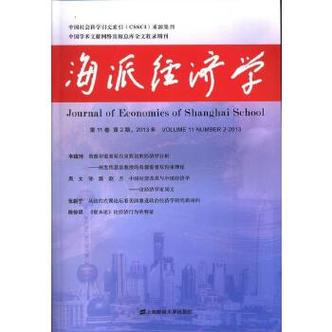










发布评论